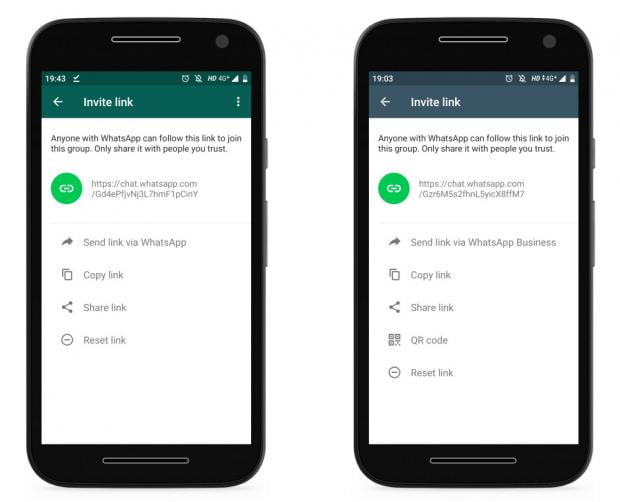ما در این مقاله قصد داریم شما را با نحوه ساخت گروه در واتساپ آشنا کنیم. در ادامه، آموزش ایجاد گروه در واتس اپ را مشاهده میکنید.
اپلیکیشن واتساپ مانند پیام رسانهای مشابه از قبیل تلگرام، لاین و… از قابلیت تشکیل گروه و گفتگوهای دسته جمعی پشتیبانی میکند. به همین دلیل شما میتوانید ساخت گروه در واتساپ را عملی کنید؛ اما ساخت گروه تنها گام اول در این ماجرا است. شما برای ساخت یک گروه خوب لازم است تا با اقدامات دیگری مانند نحوه اضافه کردن عضو، دعوت از اعضای دیگر به واسطه لینک، تغییر نام و عکس گروه، مشخص کردن ادمین گروه و … آشنایی پیدا کنید. با انجام این کارها شما میتوانید به عنوان یک کاربر یا ادمین کاربلد گروه خود را اداره کنید.
اما اقدامات فوق به چه شکلی اجرایی میشوند؟ اگر در خصوص آنها اطلاعی ندارید اصلا نگران نباشید، زیرا ما چگونگی این مراحل را به روشنی به شما توضیح خواهیم داد.
روش ساخت گروه در واتساپ اندرویدی
در اقدام نخست باید شما با نحوه ساخت گروه آشنا شوید. به منظور انجام این کار باید چند مرحله ساده را پشت سر بگذارید، مراحل مذکور به شرح زیر است:
۱-ابتدا برنامه واتساپ را اجرا کنید.
۲- به تب CHATS رجوع کنید.
۳- از منوی اصلی برنامه گزینه NEW Group را انتخاب کنید.
4- اعضای گروه را از میان لیست مخاطبان خود انتخاب نمایید.
۵- بعد از انتخاب اعضای مورد نظر خود لازم است تا آیکون سبز رنگ پایین و سمت راست صفحه را لمس کنید.
۶- سپس باید نامی را برای گروه خود انتخاب کنید، برای نامگذاری گروههای واتساپی میتوانید از اموجیها نیز بهره ببرید. برای انجام فرآیند نامگذاری باید آیکون مربوط به عکس گروه را لمس کنید و عکس مورد نظر خود را برای آن انتخاب نمایید.
۷- بعد از انتخاب نام، آیکون دایرهای و سبز رنگ موجود که شامل یک تیک است را لمس نمایید.
با انجام این کارها فرآیند ساخت گروه در واتساپ به اتمام میرسد.
روش تغییر عکس گروه در واتساپ اندرویدی
اکنون شاید شما بخواهید که پس از تشکیل گروه عکس آن را عوض کنید. برای انجام این کار لازم است تا مراحل زیر را انجام دهید:
۱- نخست برنامه واتساپ را اجرا نمایید.
۲- به تب CHATS بروید.
۳- از منوی اصلی برنامه از طریق آیکون موجود در گوشه صفحه گزینه Group Info را انتخاب نمایید.
۴- عکس گروه در قسمت فوقانی را لمس نمایید، سپس میتوانید به واسطه دوربین یا گالری عکسهای تلفن همراه خودتان عکس جدید را به عنوان عکس گروه انتخاب نمایید.
۵- کادربندی مد نظر خود را مشخص و سپس گزینه OK را انتخاب نمایید.
با طی کردن این فرآیند عکس گروه واتساپ شما تغییر میکند.
شیوه اضافه کردن عضو به گروه واتساپ اندرویدی
یکی دیگر از مواردی که بعد از ساخت گروه در واتساپ باید به آن توجه کنید مربوط به شیوه اضافه کردن عضو است. به منظور انجام این عمل لازم است تا مراحل زیر را پشت سر بگذارید:
۱- برنامه واتساپ را به اجرا در بیاورید.
۲- وارد تب CHATS شوید.
۳- گروه خود را انتخاب کنید.
۴- نام گروه خود را از منوی فوقانی صفحه لمس نمایید.
۵- گزینه Add Participant را انتخاب نمایید.
۶- در نهایت کاربر مد نظر خود را انتخاب و گزینه OK را انتخاب نمایید.
با انجام این مراحل شما میتوانید عضو جدید را به گروه واتساپی خود اضافه کنید.
نحوه ساخت لینک دعوت به گروه واتساپ اندرویدی
اکنون اگر تمایل دارید تا برای گروه واتساپ خود یک لینک دعوت ایجاد کنید و به وسیله آن افراد ناشناس را به گروه دعوت نمایید، لازم است تا فرآیند زیر را انجام دهید:
۱- در ابتدا برنامه واتساپ را اجرا کنید.
۲- به تب CHATS رجوع کنید.
۳- گروه خود را انتخاب کنید.
۴- نام گروه خود را از منوی فوقانی لمس نمایید.
۵- گزینه Add Participant را انتخاب نمایید.
۶- سپس گزینه Invite to via link را از قسمت فوقانی لمس نمایید.
۷- در نهایت لینک اختصاصی برای گروه واتساپ شما ساخته میشود. گزینه Copy Link را انتخاب نمایید تا از این طریق لینک دعوت به گروه واتساپ شما کپی شود.
شما میتوانید لینک ایجاد شده را در هر کجایی که خواستید ارسال کنید و با انجام این کار افراد مختلف با کلیک روی آن به گروه شما میپیوندند.
شیوه حذف اعضای گروه واتساپ اندرویدی
اکنون تصور کنید که شخصی ناشناس از طریق لینک دعوت به گروه واتساپ شما ملحق شده و اعضای دیگر را اذیت کرده است. در این حالت شما به عنوان مدیر گروه وظیفه دارید تا مشکل به وجود آمده را رفع کنید. یکی از گزینههای مناسب در این شرایط حذف او از گروه است. برای حذف اعضای گروه واتساپ باید به روش زیر عمل کنید:
۱- برنامه واتساپ را به اجرا در بیاورید.
۲- به تب CHATS بروید.
۳- گروه خود را انتخاب نمایید.
۴- نام گروه را از منوی فوقانی لمس نمایید.
۵- کاربر مد نظر را در زیرشاخته Participants پیدا کنید و انگشت خود را روی آن بگذارید و کمی نگه دارید تا پنجره پاپ آپی به نمایش در بیاید.
۶- در نهایت گزینه Remove را انتخاب نمایید.
با طی کردن این فرآیند میتوانید اعضای گروه را حذف کنید.
روش تغییر نام گروه ساخته شده
تغییر نام گروه پس از ساخت گروه در واتساپ به سادگی قابل انجام است. برای انجام این کار مراحل زیر را انجام دهید:
۱- برنامه واتساپ را اجرا نمایید.
۲- به تب CHATS مراجعه نمایید.
۳- گروه خود را انتخاب کنید.
۴- نام گروه خود را از منوی فوقانی صفحه لمس کنید.
۵- آیکون مداد موجود در گوشه سمت راست و هم تراز با اسم فعلی گروه خود را انتخاب کنید.
۶- نام جدید را تایپ و در انتها گزینه OK را انتخاب نمایید.
با انجام این فرآیند میتوانید نام گروه خود را تغییر دهید.
چگونگی غیر فعال کردن هشدار صوتی گروه در واتساپ
اگر شما بعد از ساخت گروه در واتساپ تمایل داشتید تا صدای آن را قطع یا به اصطلاح Mute کنید، لازم است تا مراحل زیر را انجام دهید:
۱- نخست برنامه واتساپ را اجرا کنید.
۲- به تب CHATS مراجعه نمایید.
۳- گروه مد نظر خود را مشخص و انگشت خود را روی آن قرار دهید و مقداری نگه دارید تا ویبره کوچکی را زیر انگشت خود حس کنید.
۴- از منوی قسمت فوقانی صفحه آیکون بلندگو را انتخاب نمایید.
۵- زمان مد نظر خود را مشخص کنید و سپس گزینه OK را انتخاب نمایید.
اگر قصد داشتید که در مقابل دریافت پیام در آن گروه نوتیفیکیشن بدون صدا ارائه شود، از برداشتن تیک گزینه Show notifications خودداری نمایید.
با انجام ابن کارها ارائه هشدار صوتی از طرف گروه مورد نظر غیر فعال میگردد. توجه داشته باشید که در صورت برداشتن تیک گزینه Show notifications نیز دیگر هیچ نوتیفیکیشن غیر صوتی در قبال ارسال پیام از طرف گروه مد نظر به شما نخواهد رسید.
نحوه حذف گروه واتساپ
اگر شما پس از گذشت مدتی از ساخت گروه در واتساپ خواستید که آن گروه را حذف کنید، باید مراحل زیر را انجام دهید:
۱- برنامه واتساپ را اجرا نمایید.
۲- به تب CHATS بروید.
۳- گروه خود را انتخاب نمایید.
۴- نام گروه مد نظر خود را از منوی فوقانی صفحه انتخاب کنید.
۵- در قسمت زیرین صفحه گزینه Exit Group را انتخاب نمایید.
با انجام این مراحل از گروه خارج میشوید؛ اما پنجره گفتوگوی آن همچنان در لیست گفتوگوهای تب CHATS واتساپ باقی میماند و شما میتوانید از طریق آن به گفتوگوهای قبلی گروه دسترسی پیدا کنید. اگر میخواهید که پنجره گفت و گو گروهی مذکور را از تب چت واتساپ حذف نمایید، کارهای زیر را انجام دهید:
۱- تب CHATS را باز کنید.
۲- انگشت خود را روی پنجره چت گروه مد نظر قرار دهید و کمی نگه دارید.
۳- آیکون سطل آشغال را از منوی فوقانی صفحه لمس نمایید.
۴- در پنجره پاپ آپ نشان داده شده گزینه OK را انتخاب کنید.
با انجام این عملیات گروه موجود در واتساپ حذف میشود و توجه کنید که شما با انجام این کارها میتوانید از گروههای دیگر نیز خارج شوید یا در اصطلاح لفت Left دهید و پنجره گفتگوی آنها را از تب CHATS در واتساپ حذف کنید.
در نهایت میتوان گفت که شما از طریق خواندن این مطلب با نحوه ساخت گروه در واتساپ آشنا شدید.
 گجت نیوز آخرین اخبار تکنولوژی، علم و خودرو
گجت نیوز آخرین اخبار تکنولوژی، علم و خودرو